Установка
Чтобы писать программы, нужно установить IDE (Integrated Development Environment) – это интегрированная, единая среда разработки, которая используется разработчиками для создания различного программного обеспечения. Также нам нужен компилятор. Компилятор - программа, которая преобразует наш программный код - исходники в машинный код. Правда, для Java нужна ещё виртуальная машина для исполнения этих команд. Об этом я расскажу дальше. А пока что вам достаточно знать, что и компилятор, и виртуальную машину среда разработки скачает и установит за нас.
Для Java самые распространённые среды разработки - это Eclipse, IDEA и Atom.
Кстати, Atom - проект с открытым исходным кодом.
Мне больше всего нравится Intellij Idea, поэтому ниже расскажу, как установить именно её.
Пока что у меня не дошли руки написать инструкции для Ubuntu, если сидите на нём, посмотрите эту инструкцию для Ubuntu 20.04. Инструкция по установке на Mac здесь
Для начала нам надо скачать установщик
Переходим по ссылке
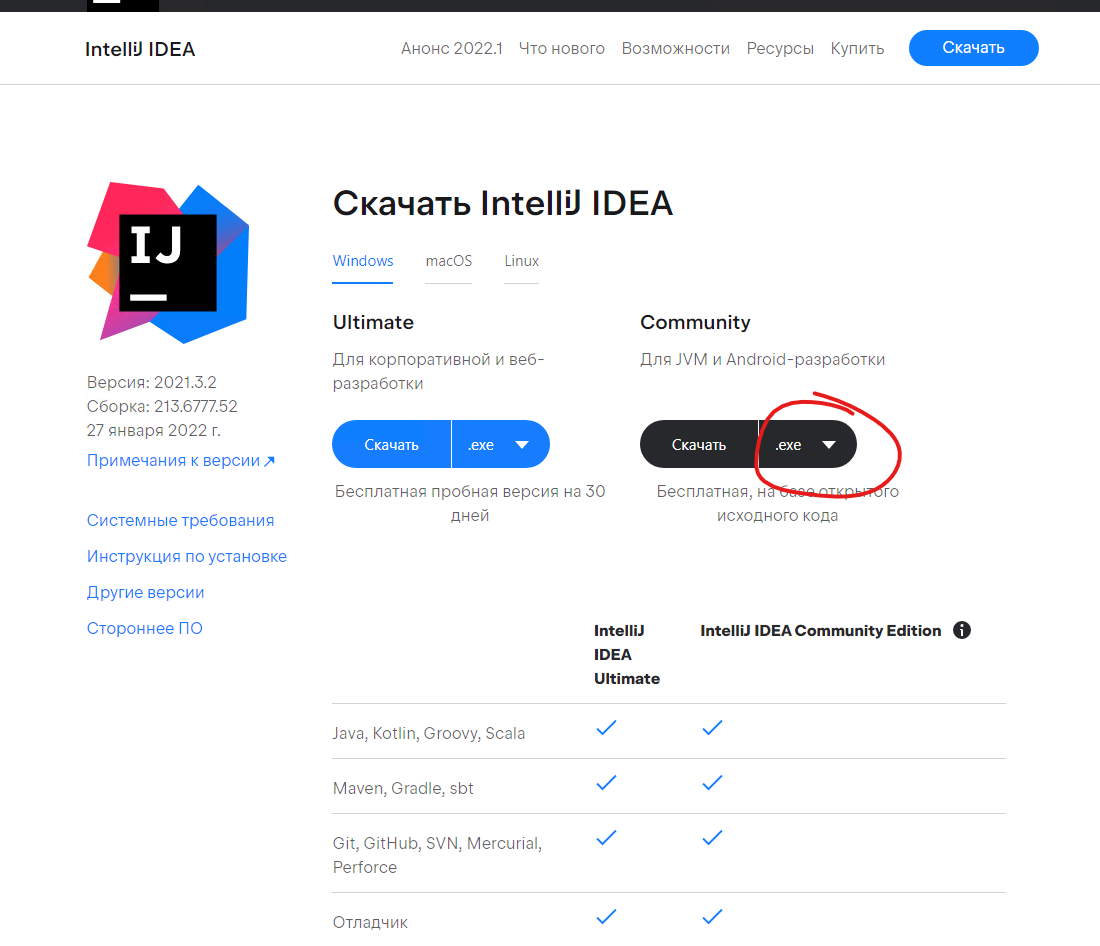
Если вы не учитесь в 239, то вам нужна Community, т.е. бесплатная, версия. Нажмите на
кнопку Скачать, выберите пункт Windows(.exe).
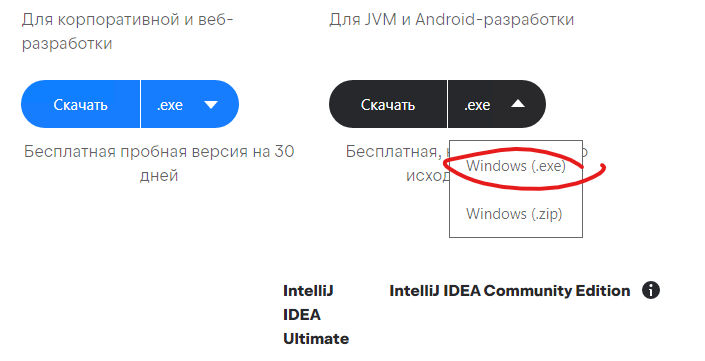
Если учитесь, то вам нужно скачать Ultimate версию, как её зарегистрировать, написано здесь.
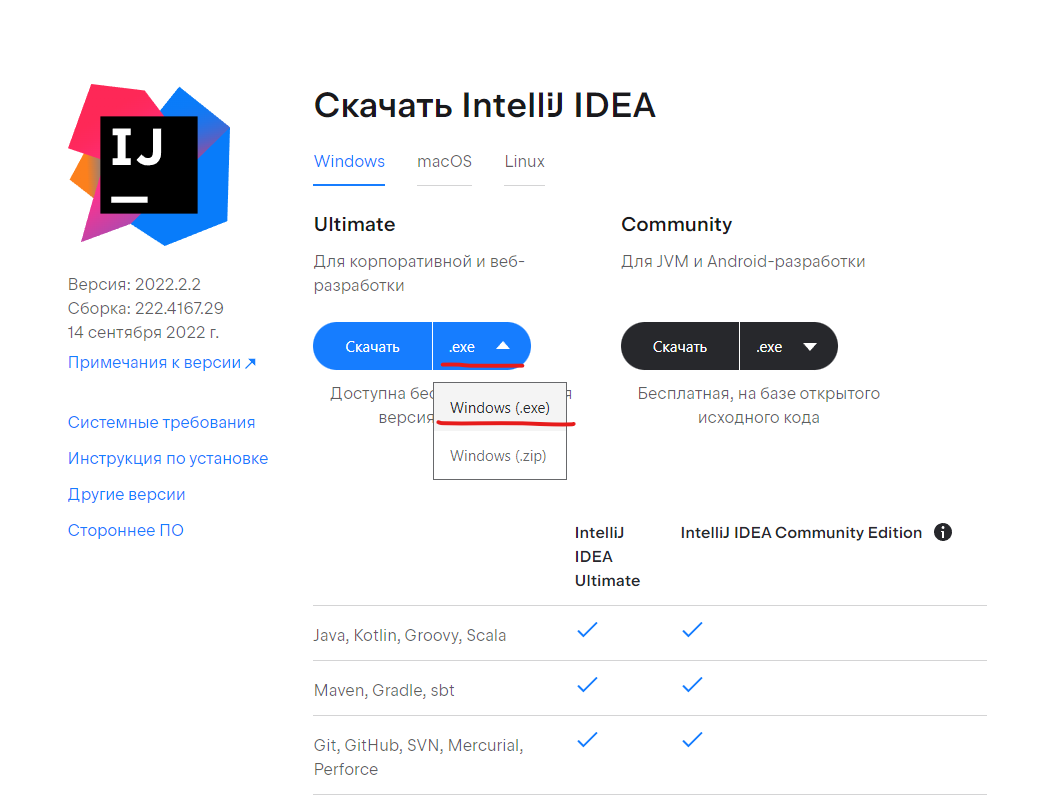
Запускаем скаченный файл, жмём Next
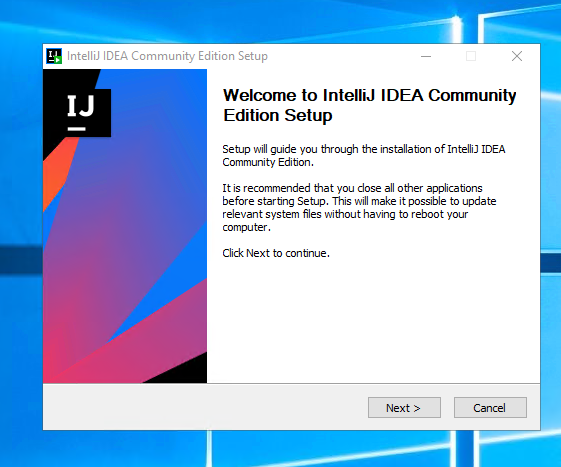
Если хотите установить среду разработки не в Program Files, можете указать другое месторасположение.
Для этого нужно нажать кнопку Browse. Если не разбираетесь в вопросе, ничего не меняйте, и
просто жмите Next.
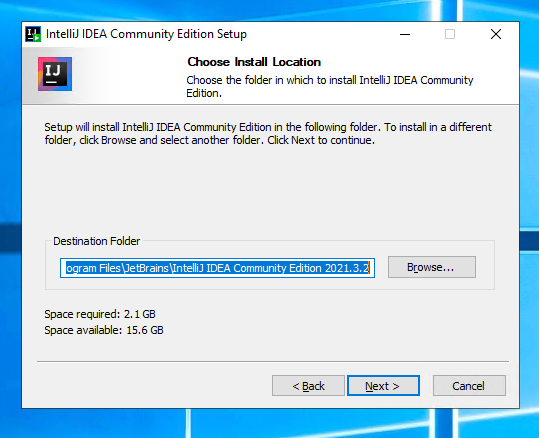
Здесь нужно выставить галочки, как на картинке
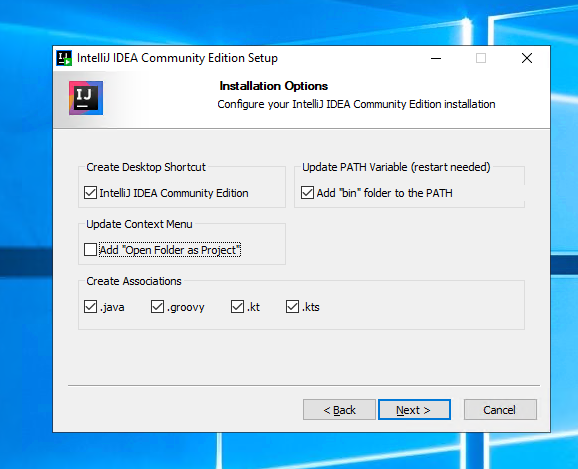
жмём Next
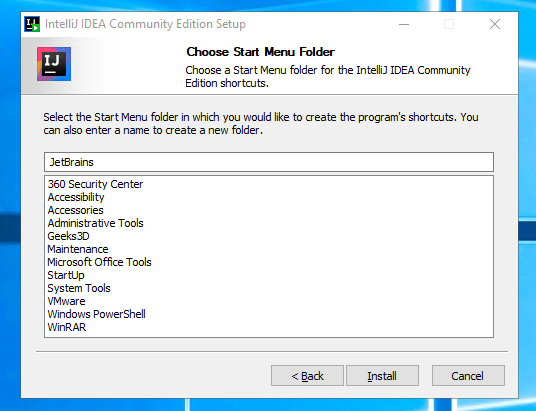
Потом - Install и ждём, пока программа установится
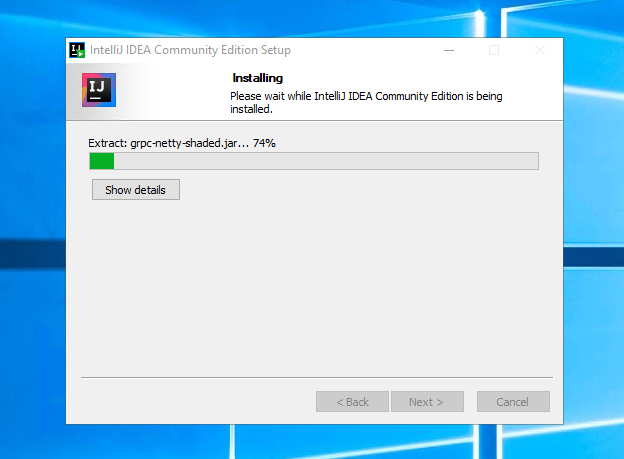
В конца установщик предложит перезапустить компьютер. Если у вас есть не сохранённые документы,
сохраните их, выберите пункт Reboot Now и нажмите Finish.
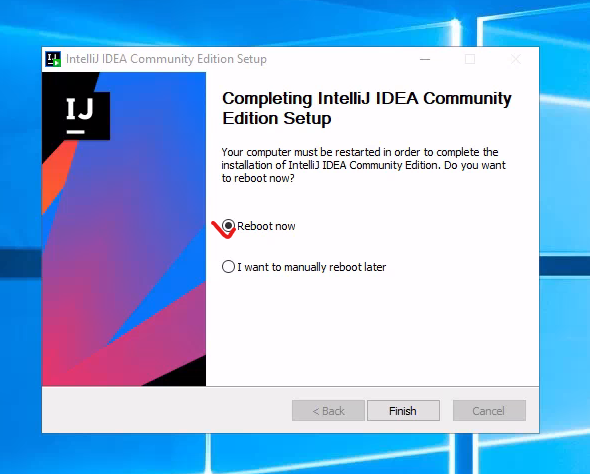
После перезагрузки компьютера, запускаем программу. Для этого нужно кликнуть по новому ярлыку на рабочем столе.
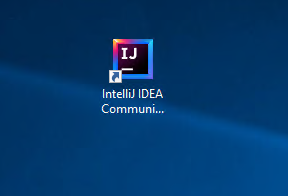
Появится окно с лицензионным соглашением, поставьте галочку согласия условий использования.
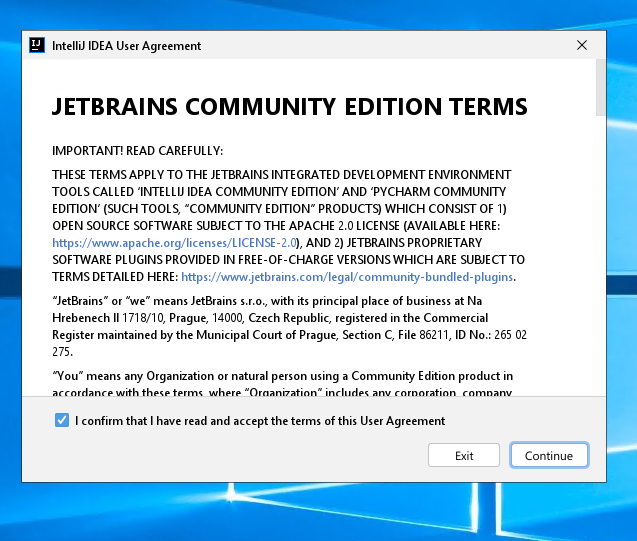
В этом окне вам предложат собирать о вашей работе "анонимную" статистику. Настоятельно
рекомендую не соглашаться на это и нажать кнопку Don't Send
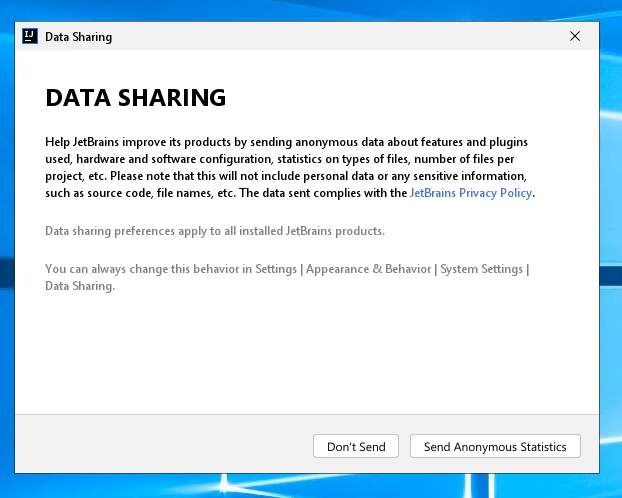
IDEA начнёт загружаться

Если вы установили Ultimate версию, то инструкции по подключении jetbrains-аккаунта можно посмотреть в инструкции по clion. Алгоритм там такой же.
После этого появится стартовое окно программы. Оно появляется при старте программы, если
при предыдущей работе не был открыт ни один из проектов. Если у вас открывается проект, вернуться
к этому окну можно через меню программы
File->Close Project.
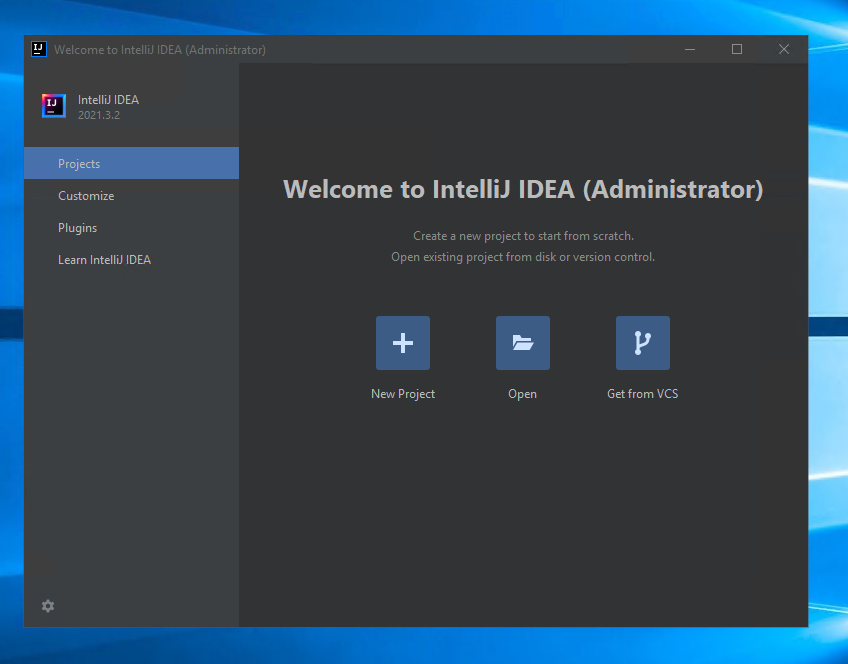
Для проверки работоспособности создадим новый проект. Для этого нужно нажать кнопу "New Project". Если у вас уже установлена JDK, то просто выберете её из списка. Если у вас у выпадающего списка "Project SDK" стоит "JDK", значит вам надо её установить. Для этого в выпадающем списке выберите "Download JDK".
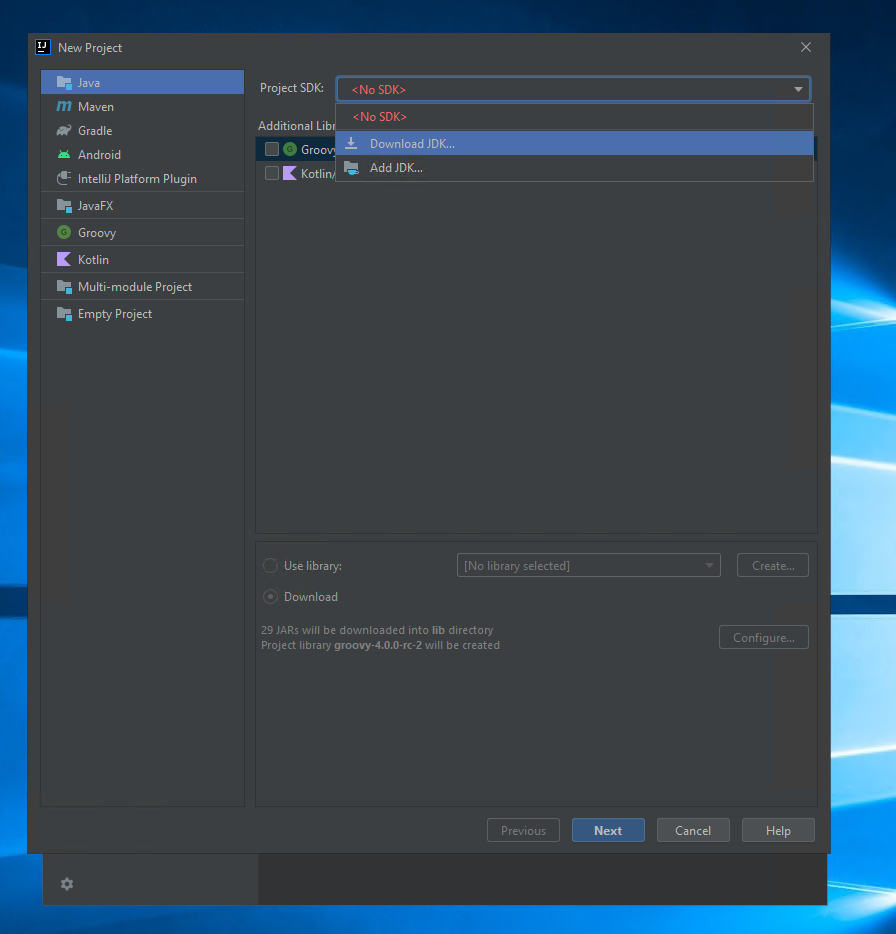
Project SDK расшифровывается как Project Software Development Kit. Т.е. набор для разработки приложений. В случае java этот набор ещё называют JDK - Java Developer Kit. Переводится как набор для Java разработки. Он включает в себя и компилятор, и виртуальную машину. Если когда-нибудь вам понадобится запустить вашу программу на компьютере, где нет JDK, можно поставить его легковесный аналог JRE, расшифровывается как Java Runtime Environment. JRE - это просто виртуальная машина, среда исполнения машинных кодов java. Ваш код она не скомпилирует, а вот скомпилированную программу запустит. Правда, у java-программ расширение .java, а не .exe
Вернёмся к нашей среде разработки. После того, как мы нажали "Download JDK", появится новое окно. В нём можете выбрать понравившуюся вам версию JDK. Хотя я советую оставить ту, что предлагает среда. Когда я писал инструкцию, 17 версия языка была последней. Номер сборки 17.0.2 Языки развиваются и имеют разные версии. В новых версиях добавляется новый функционал, но код, написанный для старых версий, запустится и на любой новой. Такой подход называется обратная совместимость. Сейчас общепринятый стандарт java - это java 8. Постепенно рынок переходит к java 11.
И это неудивительно. Нововведения восьмой версии ощутимо сильнее обогатили язык, чем последующие. Но благодаря обратной совместимости, вам не надо заботиться о том, на какой именно версии вы компилируете или запускаете вашу программу.
Главное, чтобы ваш код был написан для текущей или более ранней версии языка. Если вы пишите команды, которые определены только в более поздних версиях языка, то компилятор, ожидаемо выдаст вам ошибку.
Поэтому нажимаем кнопку "Download".
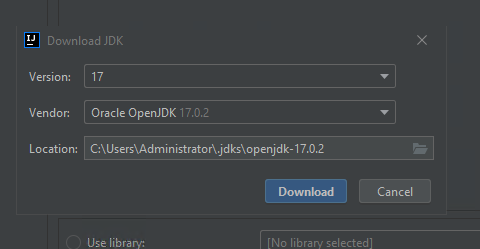
Теперь нам нужно дождаться, пока IDEA скачает у установит для нас JDK.
После того, как мы скачаем JDK, окно поменяется. Теперь пункт Project SDK не горит красным. Там указана скаченная нами версия java.
Жмём "Next"
Готово. Теперь нужно создать проект. Как это сделать, написано в следующей главе.
Курс по написанию программ на java находится здесь.